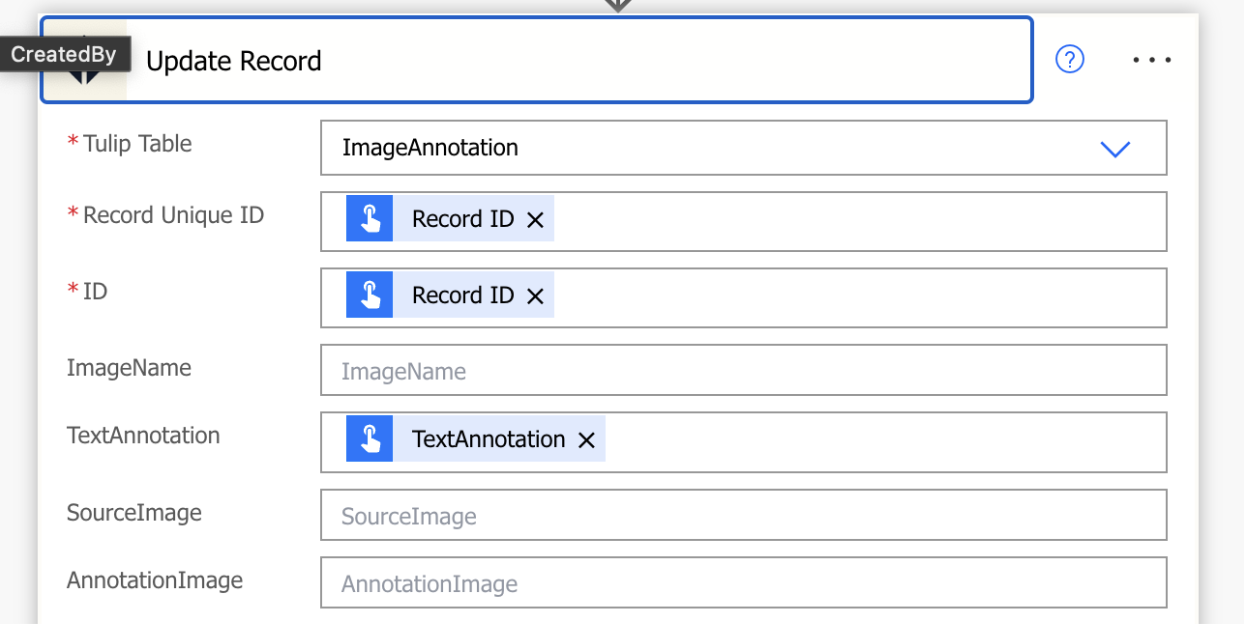MSFT Power Automateコネクタ
MSFTのTulipへのコネクタを使用して、TulipをPower Automateに接続することができます。これにより、Tulipインスタンスのデータと統合できます。Tulipのフロントライン操作をPower AutomatesのTeamsやM365ワークフローに拡張できます。
Tulipインスタンスへの接続を設定します:
- TulipインスタンスでAPIトークンアカウントを作成します。
- アクセスしたいTulipインスタンスのAPI TokenアカウントのAPI KeyとSecretが必要です。
- これは、.tulip.co/settings/api-tokens、またはワークスペースを使用している場合は*.tulip.co/w/*/settings/api-tokensで設定できます。
- APIトークンは、tables:readとtables:writeのスコープアクセスを持っている必要があります。
- ワークスペース用のAPI Tokenアカウントを作成するには、Tulipのワークスペース所有者またはアカウント所有者の権限が必要です。
- APIトークンを作成するためのステップバイステップの手順は、Tulip APIのセットアップ方法を参照してください。
- Tulipインスタンスへの接続を設定します。
- Tulip コネクタを最初に追加すると、接続を設定するよう求められます。これは、前のステップのAPI Tokenの詳細を使用します。
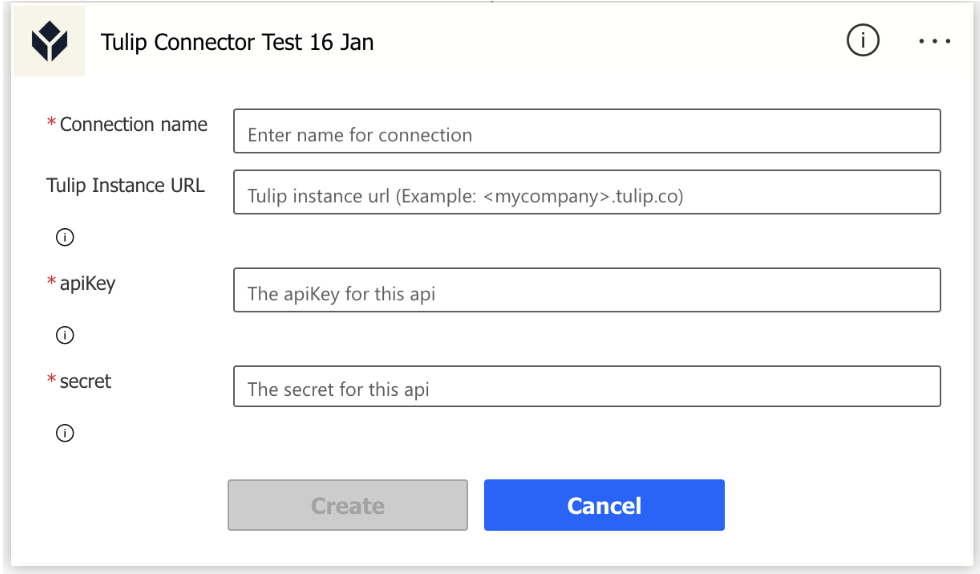
- 接続名 - "Tulip Production Instance "など、接続を覚えておくために定義する任意の名前。
- チューリップ・インスタンスのURL -.tulip.coまたは*.dmgmori-tulip.comまたは.tulipco.cn。*httpsや先頭または末尾の"/"は必要ありません。
- apiKey - API TokenのAPI Keyです。
- Secret - API Tokenのシークレットです。
- API Tokenのauthヘッダーは不要です。
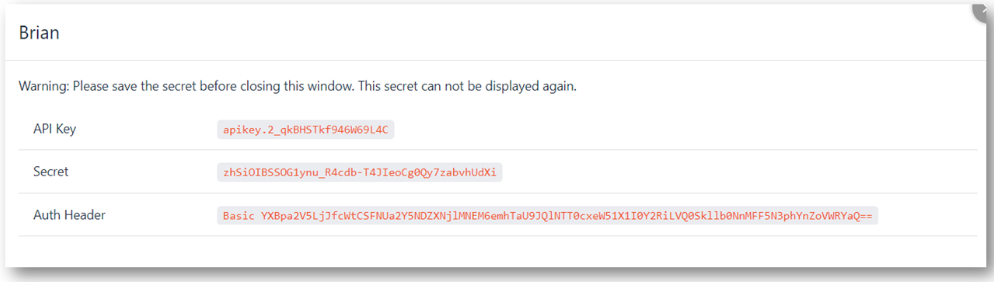
- 完了したら、Create を選択します。
コネクタを使用してTulipテーブルにレコードを作成する
- コネクタでは、接続先のインスタンスから任意のテーブルを選択できます。
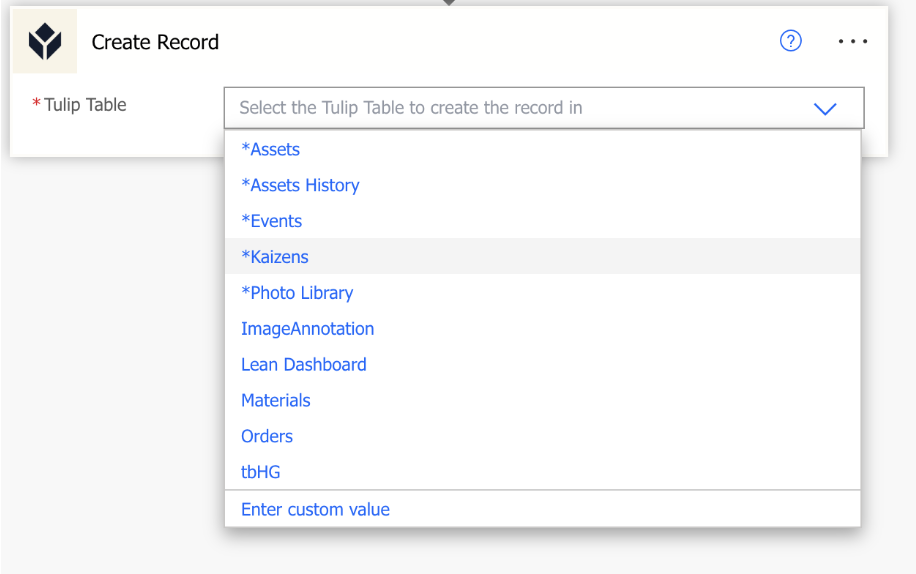
- テーブルを選択すると、そのテーブルから利用可能なフィールドが表示されます。
- id が一意であることを確認する必要があります。power automateで式を使用して一意なidを作成することができます。例えば、*concat(utcNow(),'_',rand(10000,99999))*は、現在の日付時刻の後に5つのランダムな値が続くユニークなidを作成します。
- 静的な値やフローからの変数を使用したり、フィールドを空白にして残りのフィールドを完成させることができます。
- 例えば、ユーザーがteamsでメッセージを作成し、Tulipに送信することができます。これは、ランダムなIDと、フロー内でチームから取得した静的な値の組み合わせを使用しています。
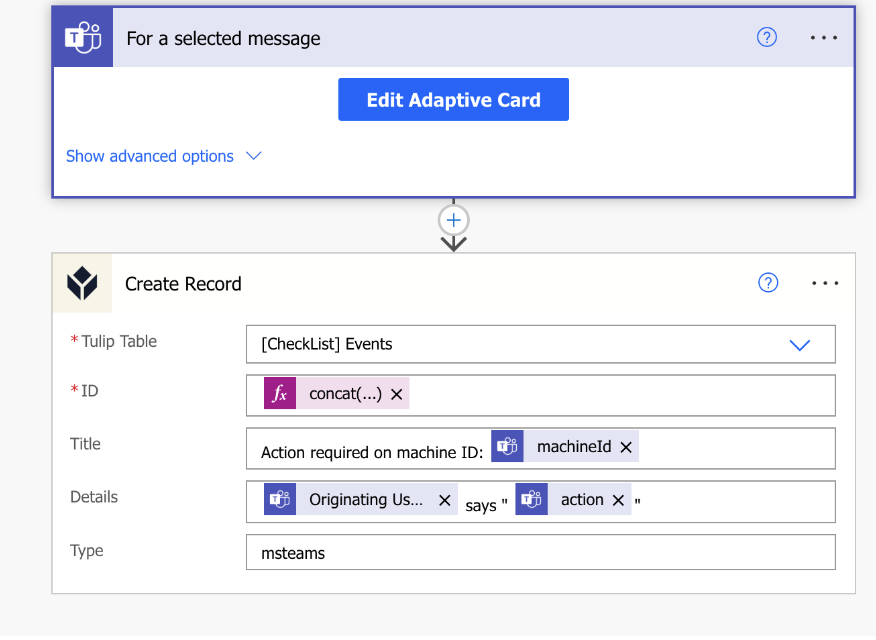
レコードを取得する
- テーブルを選択し、返したいレコードのIDを入力します。
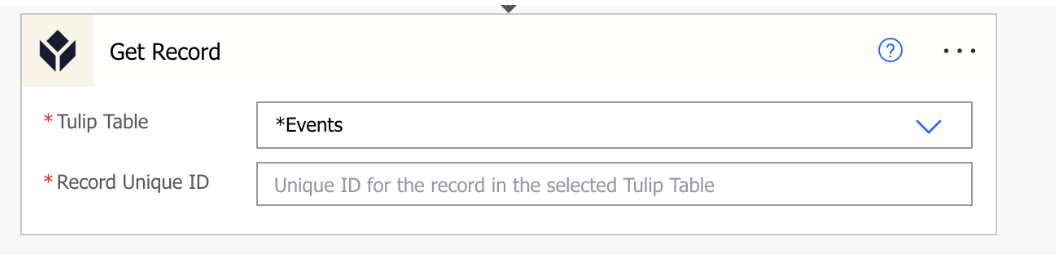
- tulipテーブルのフィールドは、フローの後半で動的コンテンツとして使用できます。
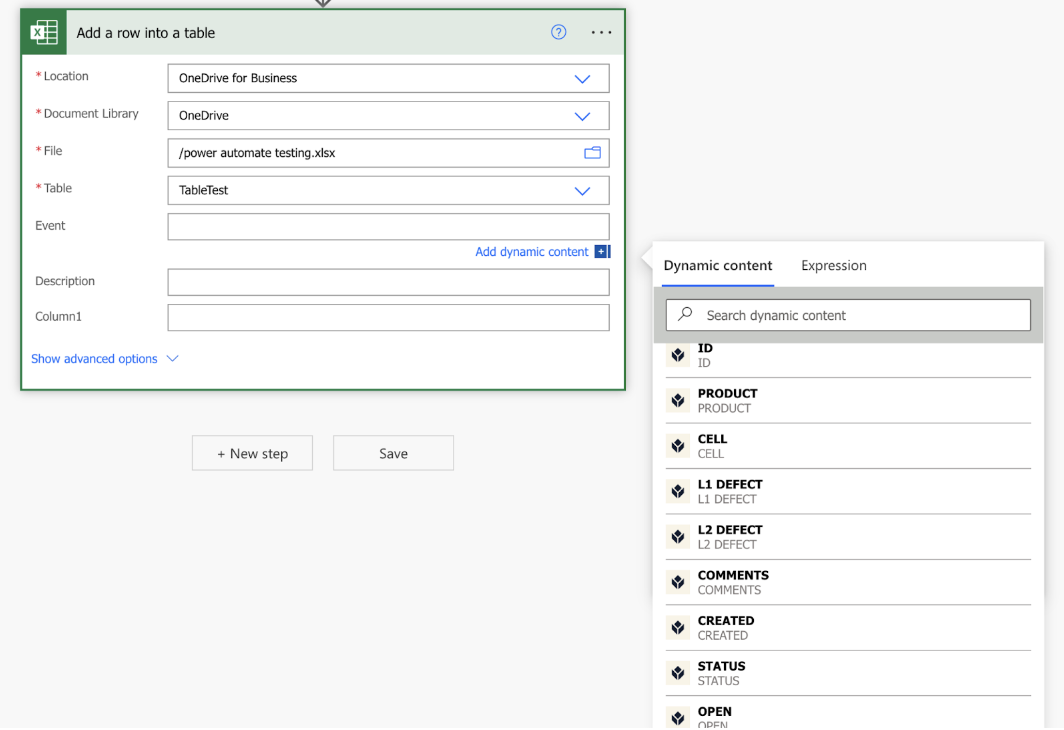
レコードの更新
- レコードの作成と同様に、更新するレコードがあるテーブルを選択する必要があります。更新したいレコードのレコードIDが必要です。現在の制限により、IDを2回追加する必要があることに注意してください。 レコード固有IDとIDが一致しないとフローは失敗します。一般的には、両方のIDフィールドでこれを先に収集します。
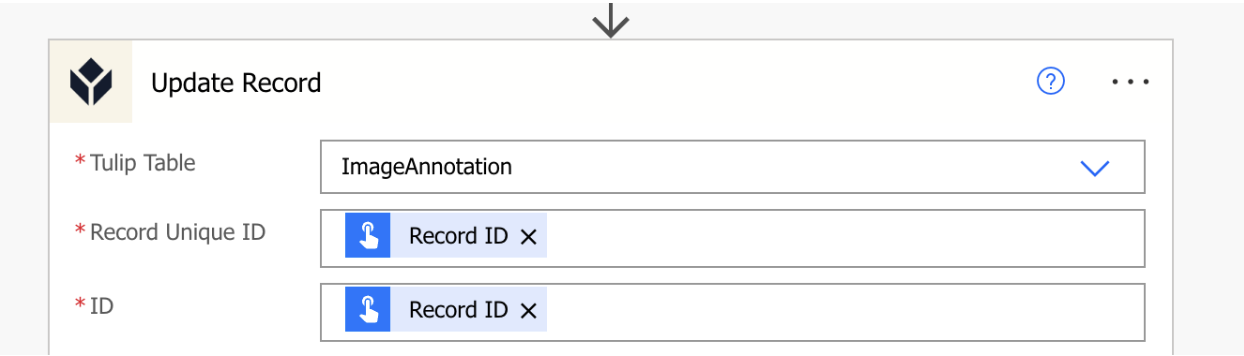
- 静的または動的コンタントを使用してレコードを作成する場合と同様に、フィールドを完成させてください。空白のフィールドは更新されません。例:TextAnnotationは更新されますが、他のフィールドは更新されません。